Введение
В мире Apple компьютеры Mac выделяются благодаря своим надежным функциям безопасности, и одним из незаменимых инструментов для усиления этой безопасности является Keychain Access. Как встроенная система управления паролями, Keychain Access избавляет от необходимости запоминать бесчисленные пароли, сохраняя их безопасно и предоставляя удобный доступ. Независимо от того, ищете вы пароль для веб-сайта, приложения или сети, знание, как эффективно использовать эту функцию, имеет ключевое значение и может сэкономить вам значительное количество времени и усилий.
Понимание того, как macOS сохраняет и управляет вашими паролями, — это не только практический навык, но и важный аспект поддержания вашей онлайн-безопасности. Это подробное руководство проведет вас через шаги, которые помогут вам эффективно просматривать сохраненные пароли.

Понимание системы управления паролями Mac
Apple оснащает свои устройства надежным встроенным менеджером паролей, известным как Keychain Access. Это безопасное хранилище бесшовно интегрируется с macOS и синхронизирует ваши пароли на всех устройствах Apple при использовании iCloud Keychain, повышая безопасность и удобство.
Всякий раз, когда вы входите на веб-сайты, в учетные записи электронной почты или на платформы социальных сетей, Mac предлагает сохранить пароль в Keychain. Это облегчает получение данных для входа без необходимости запоминать каждый уникальный пароль. Понимание гибкости этой функции безопасности может значительно улучшить ваш пользовательский опыт, сэкономив время и обеспечив безопасность вашей конфиденциальной информации.
Теперь, когда вы ознакомились с основами системы управления паролями Apple, давайте углубимся в доступ к этой мощной утилите на вашем Mac для тех случаев, когда вам нужна немедленная выдача пароля.
Доступ к Keychain Access на вашем Mac
Чтобы начать процесс просмотра сохраненных паролей, сначала вам нужно получить доступ к Keychain Access, который удобно расположен в папке «Утилиты» вашего Mac.
- Откройте
Finder. - Перейдите в
Программы. - Перейдите в
Утилиты. - Щелкните по
Keychain Access.
Когда вы окажетесь там, вы столкнетесь с интуитивно понятным интерфейсом с несколькими опциями. Большинству пользователей часто потребуется доступ к разделу Login, где часто хранятся сохраненные пароли. Хотя интерфейс первоначально может казаться сложным, он разработан так, чтобы быть простым в использовании и логичным по своей структуре.
Оснастившись уверенностью в доступе к Keychain Access, вы теперь готовы изучить, как на самом деле просматривать хранящиеся пароли эффективно.
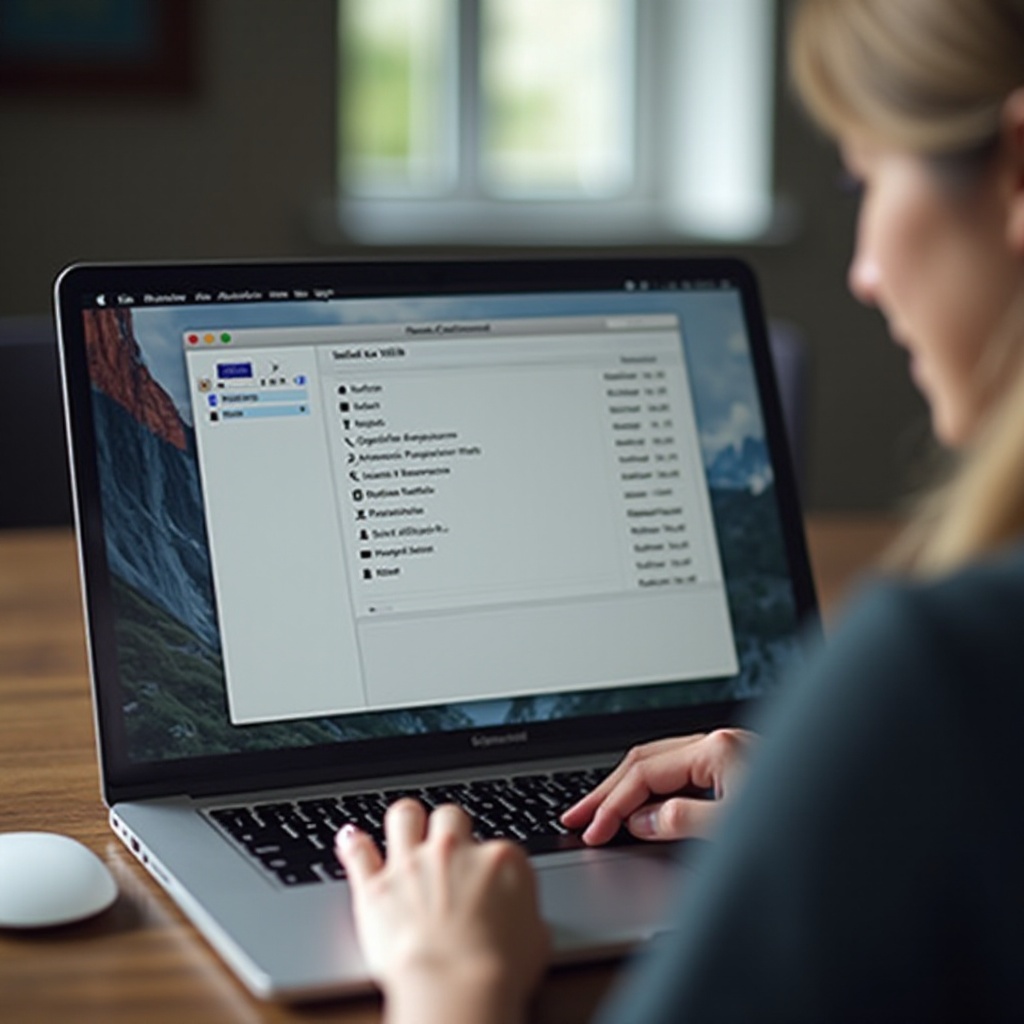
Пошаговое руководство по просмотру сохраненных паролей
С открытым Keychain Access следующей целью является эффективное нахождение и просмотр ваших сохраненных паролей. Следуйте этим шагам для беспроблемного опыта:
- Поиск пароля:
-
Введите название веб-сайта, сети или приложения в строке поиска в Keychain Access, расположенной в правом верхнем углу.
-
Найдите правильный элемент:
-
Дважды щелкните по записи, связанной с паролем, который вы пытаетесь получить, из результатов поиска.
-
Отобразить пароль:
-
В окне элемента выберите флажок рядом с “Показать пароль”.
-
Аутентификация:
-
Введите имя пользователя и пароль администратора вашего Mac, когда будет предложено, чтобы показать пароль.
-
Показать ваш пароль:
- Как только вы аутентифицируетесь, пароль появится в текстовом поле.
Этот метод предоставляет прямой маршрут к доступу к любому сохраненному паролю на вашем Mac. Владение этими шагами превращает поддержание и получение ваших учетных данных для входа в задачу без хлопот.

Улучшение безопасности: лучшие практики управления паролями
Доступ к вашим паролям — это только половина дела; другая важная часть заключается в обеспечении их безопасности. Следуйте этим лучшим практикам, чтобы защитить ваш Keychain и все, что в нем, от несанкционированного доступа и утечек:
- Регулярные обновления: регулярно обновляйте свои пароли для обеспечения оптимальной безопасности.
- Сильные пароли: создавайте пароли, используя сочетание чисел, символов, заглавных и строчных букв для повышения надежности.
- Двухфакторная аутентификация: активируйте двухфакторную аутентификацию на учетных записях, которые ее поддерживают, для дополнительной безопасности.
- Используйте iCloud Keychain: эта функция позволяет вашим паролям синхронизироваться безопасным образом на устройствах Apple.
- Следите за Keychain Access: периодически проверяйте элементы, хранящиеся в Keychain, и удаляйте старые или неиспользуемые записи.
Реализация этих мер безопасности гарантирует, что ваши пароли останутся защищенными, сводя до минимума риск несанкционированного доступа.
Устранение распространенных проблем с Keychain
Хотя Keychain Access надежен, иногда вы можете столкнуться с проблемами. Вот некоторые распространенные проблемы и решения:
- Ошибки Keychain: перезапустите свой Mac или используйте функцию Keychain First Aid для устранения ошибок.
- Проблемы с сохранением паролей: убедитесь, что Keychain установлен как место хранения паролей по умолчанию, и убедитесь, что нет конфликтующих программных проблем.
- Проблемы синхронизации: если пароли не синхронизируются, попробуйте выйти из iCloud и снова войти или проверьте настройки iCloud Keychain на наличие несоответствий.
Хотя устранение неполадок может казаться технической задачей, эти решения обычно просты, обеспечивая более плавный опыт работы с системой управления паролями на вашем Mac.
Изучение альтернатив Keychain Access
Хотя Keychain Access предлагает надежные функции безопасности, некоторые пользователи могут предпочитать альтернативный сторонний менеджер паролей, который предлагает больше функций:
- 1Password: обеспечивает бесшовное совместное использование паролей, надежное шифрование и расширенные возможности.
- LastPass: веб-основанная платформа управления паролями с автозаполнением, генерацией паролей и мониторингом даркнета.
- Dashlane: включает в себя цифровой кошелек, защиту VPN для Wi-Fi и однонажатные изменения паролей.
Экспериментирование с этими альтернативами может выявить дополнительные функции, которые лучше подходят для ваших личных или организационных нужд, обеспечивая при этом надежную безопасность.
Заключение
Понимание того, как просматривать сохраненные пароли на вашем Mac с помощью Keychain Access, может значительно упростить вашу цифровую жизнь. Благодаря бесшовной интеграции на всех устройствах Apple управление паролями и доступ к ним становятся значительно менее пугающими и более безопасными. Соединение интуитивного дизайна компании для легкости доступа с надежными мерами безопасности паролей обеспечивает сохранность конфиденциальности и защиты ваших конфиденциальных данных.
Часто задаваемые вопросы
Как найти пароль от Wi-Fi на моем Mac?
Чтобы найти пароль от Wi-Fi, откройте Доступ к связке ключей, найдите имя вашей сети, дважды щелкните по нему и отметьте ‘Показать пароль’, чтобы его увидеть.
Можно ли восстановить удаленные пароли из Связки ключей?
Удаленные пароли не могут быть восстановлены после удаления, если у вас нет резервной копии с помощью Time Machine или другого инструмента восстановления.
Доступ к Связке ключей доступен на всех версиях macOS?
Да, Доступ к связке ключей интегрирован в систему по умолчанию и доступен на всех последних версиях macOS.
